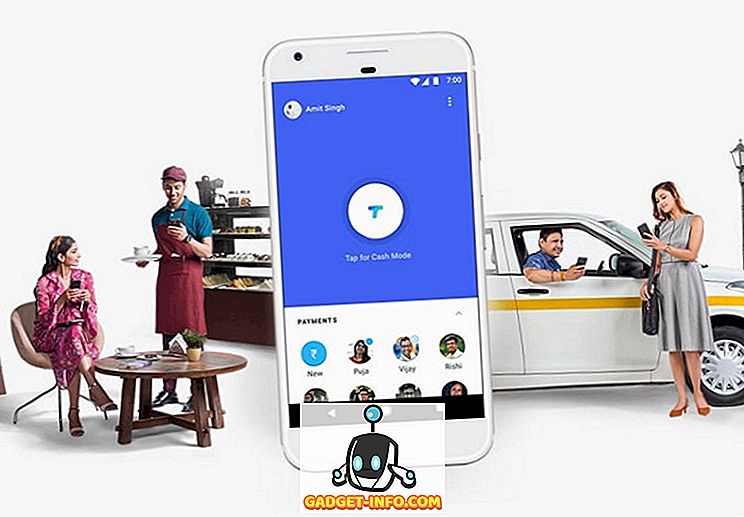Takže nedávno som bol v počítači priateľa, ktorý sa snažil vyriešiť niektoré problémy so sieťou a keď som sa rozhodol upraviť nastavenia na jednom zo sieťových adaptérov, všimol som si niečo zaujímavého, čo som ešte nevidel:

Okrem bežnej WiFi siete existovalo aj bezdrôtové sieťové pripojenie 2 a názov adaptéra bol " Microsoft Virtual WiFi Miniport adaptér ". Nikdy som to nikdy nevidela, takže som sa veľmi zvedavý. Po nejakom čítaní som sa dozvedel, že je to nová funkcia v systéme Windows 7 a v skutočnosti vám môže dovoliť urobiť nejaké pekné veci s vašou bezdrôtovou sieťovou kartou.
V tomto článku vám vysvetlím, aký je virtuálny adaptér mini portu WiFi a ako ho môžete používať na počítači so systémom Windows 7. Zdá sa, že toto je funkcia, ktorá je stále v beta verzii, a preto nenachádzate veľa oficiálnej dokumentácie o tom, ako ju používať.
V podstate je virtuálna WiFi technológia, ktorá virtualizuje váš sieťový adaptér podobne ako VMWare virtualizuje celý váš operačný systém. Po virtualizácii môžete v zásade previesť jeden fyzický bezdrôtový adaptér na dva virtuálne. To vám umožní pripojiť jeden virtuálny sieťový adaptér k bežnej bezdrôtovej sieti a použiť iný virtuálny adaptér na pripojenie k inej sieti, ako je sieť ad hoc, alebo vytvoriť WiFi hotspot a umožniť ostatným pripojiť sa k vášmu počítaču Windows 7 bezdrôtovo ako by sa pripojili k bežnému bezdrôtovému prístupovému bodu.
Ak chcete prehrávať s vytváraním vlastného bezdrôtového prístupového bodu, môžete to urobiť dvoma spôsobmi: použite príkazový riadok v systéme Windows 7 alebo prevezmite program tretej strany, ktorý poskytuje pekné rozhranie GUI a niektoré ďalšie funkcie. Ukážem vám, ako používať oboje. Ak ste trochu technicky dôvtipní, odporúčam vám použiť príkazový riadok, pretože program tretej strany nie je zadarmo.
Nastavte bezdrôtový prístupový bod pomocou príkazového riadka
Prvá vec, ktorú môžete urobiť, je zdieľať internetové pripojenie vo vašom hlavnom sieťovom adaptéri, takže ak sa ľudia pripojia pomocou virtuálneho sieťového adaptéra, budú môcť pristupovať k internetu prostredníctvom vášho počítača so systémom Windows 7. Môžete to urobiť tým, že prejdete na Centrum sietí a zdieľania a kliknete na položku Zmeniť nastavenia adaptéra . Kliknite na kartu Zdieľanie a začiarknite políčko Povoliť pripojenie iných používateľov siete prostredníctvom internetového pripojenia tohto počítača .

V rozbaľovacej ponuke v časti Pripojenie k domácej sieti nezabudnite vybrať názov virtuálneho adaptéra mini portu WiFi. Môže to byť niečo ako Bezdrôtové pripojenie k sieti 2 alebo 3 atď. Teraz nastavte bezdrôtový prístupový bod na virtuálny sieťový adaptér, otvorte príkazový riadok (Štart, napíšte cmd ) a zadajte nasledujúci príkaz:
netsh wlan nastaviť hostednetwork mode = povoliť ssid = VirtualNetworkName key = Heslo
V uvedenom riadku musíte zmeniť názov vašej bezdrôtovej siete VirtualNetworkName a zmeniť heslo na akékoľvek heslo, ktoré chcete v sieti. Upozorňujeme, že všetky virtuálne bezdrôtové prístupové body musia používať šifrovanie WPA2-PSK (AES) bez ohľadu na to, čo. Po nastavení je možné ho zapnúť zadaním nasledujúceho riadku:
netsh wlan začať hostednetwork
Ak chcete zobraziť podrobnosti o hostiteľskej sieti, napríklad počet pripojených klientov, zadajte nasledujúci príkaz:
netsh wlan show hostednetwork
A to je o tom! Ostatní používatelia by teraz mali mať možnosť vidieť váš novovytvorený bezdrôtový prístupový bod v zozname bezdrôtových sietí. Mali by byť tiež schopné pripojiť sa a pripojiť sa k internetu.
Ak to bolo príliš veľa práce pre vás, potom môžete použiť aplikáciu tretej strany.
Nastavte bezdrôtový prístupový bod pomocou funkcie Connectify
Ak cestujete veľa alebo skončíte niekde tam, kde musíte pripojiť kábel Ethernet k počítaču, aby ste sa pripojili k internetu a nemáte pocit, že by ste sa oklamali pomocou príkazového riadka, vždy sa môžete pozrieť na program, ktorý sa nazýva Connectify práca pre vás.
//www.connectify.me/
Táto malá aplikácia má bezplatnú a Pro verziu. Ak chcete iba zdieľať internetové pripojenie v systéme Windows 7, bezplatná verzia je úplne v poriadku. Pro verzia má veľa ďalších funkcií, ktoré môžu byť užitočné v závislosti od vašich potrieb, inak navrhujem, aby ste neponúkali pro.

Po nainštalovaní jednoducho zadajte názov svojej siete, zadajte heslo a zvoľte internetové pripojenie, ktoré chcete zdieľať. Znie to podobné, ako sme to urobili vyššie? Connectify prináša pekné rozhranie pre to isté.

Takže teraz viete, čo je Virtual WiFi Miniport Adapter a dúfajme, že to bude užitočné! Ak nie, vždy ho môžete zakázať tak, že prejdete do ovládacieho panela, správcu zariadení a vypnete ho pod ovládačmi siete. Užite si to!